The mfc110u.dll fails ir saistīts DLL faila tips ar Microsoft Studio Visual C ++ pārdalāmu priekš Visual Studio 2012. Tīrā versija mfc110u.dll ir Windows noklusējuma sistēmas komponents (sistēmas fails). Lietotāji parasti saskaras ar šo konkrēto problēmu pēc dažu programmu noņemšanas vai atverot tikko instalētu programmatūru.

Piezīme: Ar šo konkrēto problēmu saistītais kļūdas ziņojums ir šāds: Neizdevās palaist šo lietojumprogrammu, jo mfc110u.dll netika atrasts. Lietotnes atkārtota instalēšana var novērst šo problēmu. Šķiet, ka šī konkrētā problēma ir iekļauta sistēmā Windows 7.
Problēmas ar mfc110u.dll failu rada vai nu daži bojāti Visual Studio komponenti, vai arī trešās puses programmatūra, kas galu galā sabojā DLL failu. Kad vien mfc110u.dll (un jebkurš cits DLL fails) tiek sabojāts, atverot noteiktu programmatūru, kurai jāizmanto DLL fails, jūs saņemsit iepriekš minēto kļūdas ziņojumu. Gadījumā, ja mfc110u.dll ir nepieciešama pakalpojumam, kas paredzēts palaist startēšanas laikā, kļūdas ziņojums tiks parādīts uzreiz pēc datora palaišanas.
Svarīgs: Daudzi lietotāji vēršas pie mums ar jautājumiem par labākajām DLL failu lejupielādes vietām. Ikreiz, kad saņemat šo kļūdas ziņojumu vai kaut ko līdzīgu, nav ieteicams lejupielādēt DLL failu un ielīmēt to noklusējuma vietā. Katra jaunākā Windows versija ir lieliski piemērota nepieciešamo komponentu automātiskai atjaunošanai - ja vien kaut kas tai neliedz to darīt. Ja vēlaties izvairīties no ļaunprātīgas programmatūras vai reklāmprogrammatūras instalēšanas, neielādējiet failu “mfc110u.dll” no vietnēm, kuras apgalvo, ka to piedāvā .
Ja jūs pašlaik cīnāties ar šo kļūdu, mums izdevās noteikt divus veiksmīgus labojumus, kurus citi lietotāji izmantoja, lai atrisinātu problēmu. Lūdzu, izpildiet divus tālāk norādītos iespējamos labojumus, lai izdotos atbrīvoties no kļūdas ziņojuma.
1. metode: atkārtoti instalējiet Visual Studio 2012 izplatāmo Visual C ++
Kopš mfc110u.dll ir sarežģīta programmas Microsoft Visual C ++ atkārtoti izplatāma pakete Visual Studio 2012 , mēs sāksim ar šīs pakotnes atinstalēšanu un atkārtotu lejupielādi vēlreiz. Daudzi lietotāji ir ziņojuši, ka šī metode bija veiksmīga, lai atrisinātu Datorā trūkst mfc110u.dll '.
Lūdzu, izpildiet tālāk sniegto ceļvedi, lai noņemtu un atkārtoti instalētu Microsoft Visual C ++ atkārtoti izplatāma pakete Visual Studio 2012:
- Nospiediet Windows taustiņš + R lai atvērtu logu Palaist. Pēc tam ierakstiet “ appwiz.cpl ”Un sit Enter atvērt Programmas un iespējas.
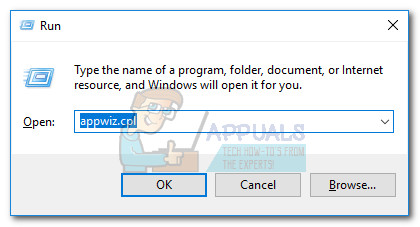
- In Programmas un iespējas , ritiniet lejup pa lietojumprogrammu sarakstu un atrodiet Microsoft Visual C ++ 2012 atkārtoti izplatāms . Pēc tam ar peles labo pogu noklikšķiniet uz tā un izvēlieties Atinstalēt .
 Piezīme: Ja izmantojat 64 bitu versiju, iespējams, atradīsit divas versijas - vienu 32 bitu un otru 64 bitu versijas. Ja tas tā ir, atinstalējiet abus.
Piezīme: Ja izmantojat 64 bitu versiju, iespējams, atradīsit divas versijas - vienu 32 bitu un otru 64 bitu versijas. Ja tas tā ir, atinstalējiet abus. - Kad Visual C ++ Redistributable / s ir atinstalēts, restartējiet datoru un veiciet tālāk norādītās darbības.
- Apmeklējiet šo saiti ( šeit ) un lejupielādējiet Visual C ++ atkārtoti izplatāms Visual Studio 2012 4. atjauninājumam .
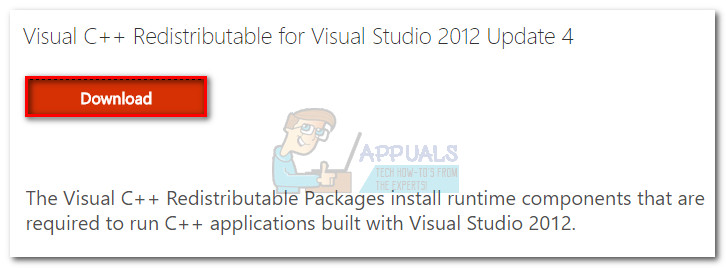 Piezīme: Paturiet prātā, ka šajā izpildāmajā failā ir gan 32, gan 64 bitu versijas instalētāji.
Piezīme: Paturiet prātā, ka šajā izpildāmajā failā ir gan 32, gan 64 bitu versijas instalētāji. - Ja izmantojat 64 bitu versiju, atzīmējiet izvēles rūtiņas, kas saistītas ar VSU_4 vcredist_x64.exe un VSU_4 vcredist_x86.exe un nospiediet Nākamais pogu, lai sāktu lejupielādi. Gadījumā, ja jums ir Windows 32 bitu versija, lejupielādējiet tikai VSU_4 vcredist_x86.exe uzstādīt.
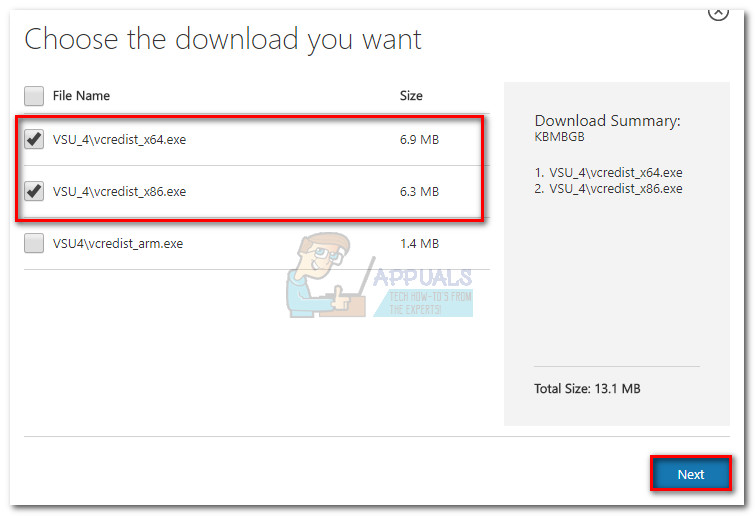
- Kad lejupielāde ir pabeigta, palaidiet instalēšanas pakotni un instalējiet Microsoft Visual C ++ 2012 atpakaļ uz jūsu sistēmu.
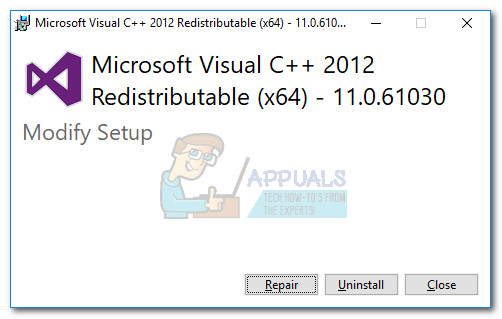 Piezīme: Ja izmantojat x64, neaizmirstiet palaist abus instalētājus.
Piezīme: Ja izmantojat x64, neaizmirstiet palaist abus instalētājus. - Pārstartējiet sistēmu un pārbaudiet, vai problēma ir atrisināta.
Ja jūs joprojām uztrauc viens un tas pats kļūdas ziņojums, turpiniet ar 2. metode.
2. metode: noņemiet visas trešās puses antivīrusu pēdas
Daži lietotāji, kas sastopas ar šo problēmu, ir norādījuši, ka vainīgais varētu būt jūsu ārējais antivīrusu komplekts . Viņiem it kā izdevās atrisināt problēmu ar atinstalējot viņu trešo pušu antivīrusu - tas ļāva Windows atjaunot trūkstošos komponentus. AVG drošību bieži sauc par vainīgo lietotāji, kuri saskaras ar līdzīgu problēmu, taču var būt arī citi trešo pušu drošības komplekti, kas izraisa šo problēmu.
Piezīme: Paturiet prātā, ka īslaicīga drošības komplekta atspējošana problēmu neatrisinās - jums būs pilnībā jāinstalē komplekts.
Ja izmantojat trešās puses antivīrusu (kaut ko citu, nevis Windows Defender), atinstalējiet to, restartējiet sistēmu un pārbaudiet, vai problēma ir atrisināta. Antivīrusu var viegli atinstalēt, atverot logu Palaist ( Windows taustiņš + R ) un pilnībā atinstalējiet savu drošības komplektu no Programmas un iespējas sarakstā. Kad antivīruss ir noņemts, restartējiet datoru un pārbaudiet, vai Windows spēj automātiski atjaunot trūkstošo mfc110u.dll failu.
Ja problēma ir novērsta, varat turpināt un atkārtoti instalēt trešās puses antivīrusu, kuru iepriekš izmantojāt.
Ja abas iepriekš minētās metodes nepalīdzēja novērst Datorā trūkst mfc110u.dll ”Kļūdu, iespējams, vēlēsities izpētīt, vai problēma nav saistīta ar vīrusu infekciju. Kā atsauci varat izmantot mūsu padziļināto rakstu par Malwarebytes ļaunprātīgas programmatūras infekcijas noņemšanu ( noņemt ļaunprātīgas programmatūras ).
Ja skenēšana neko neatklāj, apsveriet iespēju veikt starta remontu ( starta remonts ), jo problēmu, iespējams, izraisa bojāts Windows fails (pēc citu metožu kļūmes).
3 minūtes lasīts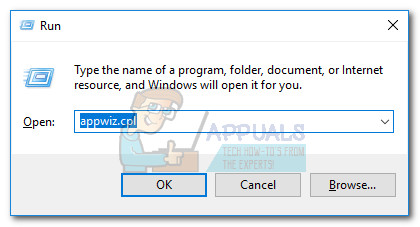
 Piezīme: Ja izmantojat 64 bitu versiju, iespējams, atradīsit divas versijas - vienu 32 bitu un otru 64 bitu versijas. Ja tas tā ir, atinstalējiet abus.
Piezīme: Ja izmantojat 64 bitu versiju, iespējams, atradīsit divas versijas - vienu 32 bitu un otru 64 bitu versijas. Ja tas tā ir, atinstalējiet abus.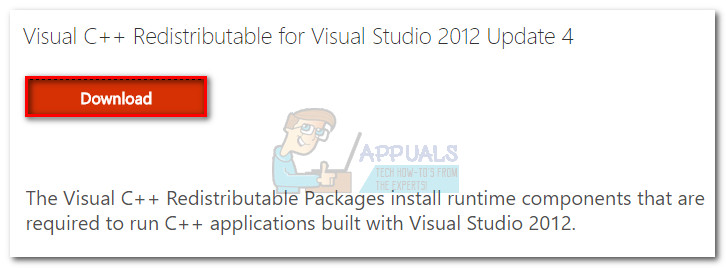 Piezīme: Paturiet prātā, ka šajā izpildāmajā failā ir gan 32, gan 64 bitu versijas instalētāji.
Piezīme: Paturiet prātā, ka šajā izpildāmajā failā ir gan 32, gan 64 bitu versijas instalētāji.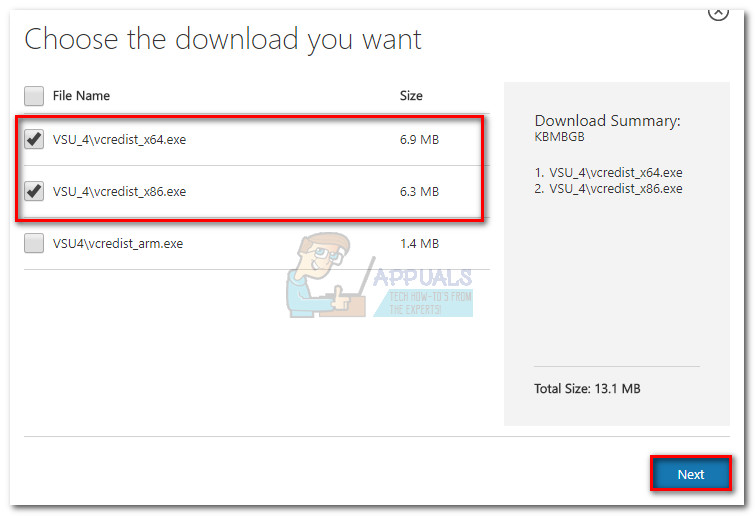
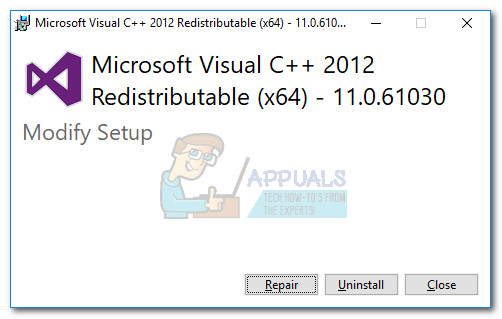 Piezīme: Ja izmantojat x64, neaizmirstiet palaist abus instalētājus.
Piezīme: Ja izmantojat x64, neaizmirstiet palaist abus instalētājus.![[FIX] Tālummaiņas kļūdas kods 1132](https://jf-balio.pt/img/how-tos/71/zoom-error-code-1132.png)






















